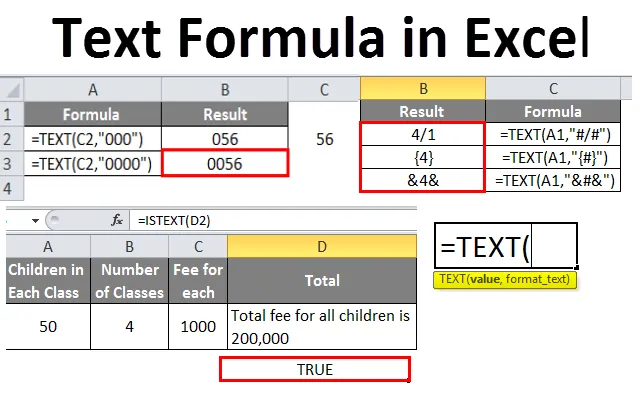
Excel szöveges képlet (Tartalomjegyzék)
- Szöveges képlet Excelben
- Hogyan használható a Formula az Excelben?
Bevezetés az Excel szöveges képletébe
Az Excel-szel való munka közben különféle típusú adattípusokat kezelünk, mint például egész számok, úszó, logikai, szöveg stb. Ezek közül a szöveg az egyik olyan adattípus, amelyet széles körben használunk. Ebben a példában bemutatjuk a szövegfüggvény meghatározását és a TEXT () függvény használatának különféle módjait.
Az a funkció, amely konvertálja a számokat vagy értékeket szöveges formátumba a felhasználó által megadott formátumban_text és visszaadja a szöveget, a Szöveg () képletnek hívja.
A TEXT () képlet szintaxisa
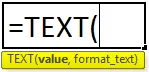
Az alábbiakban bemutatjuk a Text Formula érveit:
- Érték: Nem szöveges formátumú adatok, amelyeket szöveges formátumba akarunk konvertálni.
- Format_Text: A formátum, amelyben a felhasználó elvárja a szövegnek, a Szöveg formázása legyen, melynek idézőjelekben kell lennie.
Hogyan használható a Formula az Excelben?
Az alábbiakban bemutatjuk a különféle példákat a szövegképlet excel használatához.
Itt töltheti le ezt a Formula Excel sablont - Text Formula Excel Template1. példa
Írjon be egy számot excel formátumban, és nézze meg, hogyan néz ki. Általában általános formátumban veszi figyelembe.
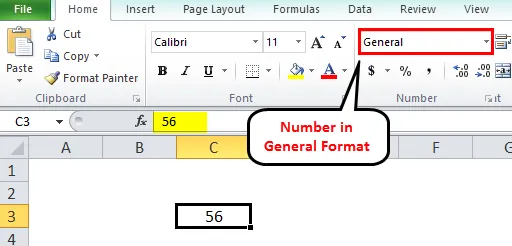
Átalakíthatjuk ezt a számmá, ha a legördülő menüből kiválasztjuk a számformátumot, majd átalakítjuk számformátumra nullával a tizedes pont után, az alábbiak szerint.
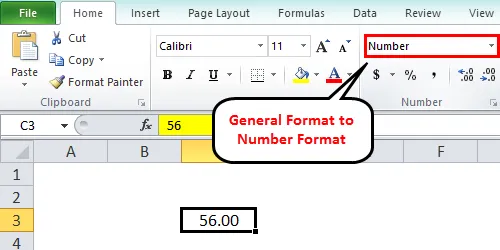
Abban az esetben, ha nullákat akarunk hozzáadni a szám elejéhez, mint az alábbiakban.
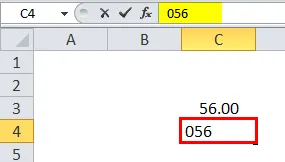
Most, hogy a kurzort a következő cellába mozgatjuk, az Excel automatikusan törli a vezető nullákat. Akkor mi a megoldás, ha hozzá akarjuk adni a vezető nullákat. A válasz: TEXT () Képlet.
A vezető nullák hozzáadásához a formátumkódot 000-nek kell megadni. A nullák száma a követelménytől függ.
Vegye figyelembe az alábbi képernyőképet.
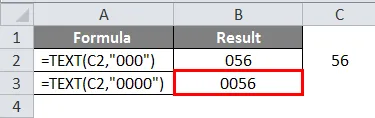
Ha három nullát adtunk a kétjegyű számhoz, akkor az egyik nullát adunk hozzá. Amikor négy nullát adtunk, akkor két vezető nulla jött létre.
2. példa
A Szöveg () képlettel konvertálhatjuk a dátum formátumát is szöveges formátumba. A dátumformátum nem minden országban hasonló, néhány országban csak az első dátumot használják, néhány ország pedig az első hónapot használja. Ilyen esetekben nehéz lehet megérteni a helyes dátumot.
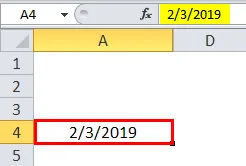
Vegye figyelembe a fenti időpontot: 2/3/2019. Itt lehet március második vagy február harmadik.
Ha a TEXT () formulát alkalmazzuk erre, megtalálhatjuk a pontos dátumot.
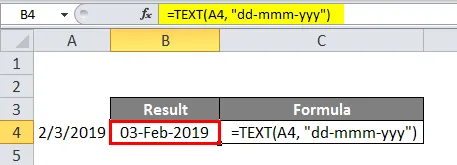
Vegye figyelembe a fenti képernyőképet. A szöveg formátuma „ÉÉÉÉ-HH-ÉÉÉÉ”, az eredmény 2019. február 03. Először azt feltételezzük, hogy a dátum 02-március -2019, de a képlet alkalmazása után megtudtuk, hogy 2019. február 03-án van.
A DD egy napot mutat nullával nem rendelkező számmal, és ez a DD különböző módon is használható.
DD - a dátumot szám formátumban képviseli, ha a dátum az egyetlen szám, a nullával kezdődik.
DDD - a dátumot ábrázolja karakterláncformátumban, például MON vagy TUE stb.
DDDD - a nap teljes formáját képviseli, mint hétfő vagy péntek stb.
M - a hónapot egy számmal jelöli, nulla nélkül.
MM - azt a hónapot jelöli, amelynek nulla van.
MMM - a hónapot karakterlánc formátumban ábrázolja, a hónap első három betűjével.
MMMM - a hónap teljes nevét jelöli.
Hasonlóképpen, egy évig is.
Beállíthatjuk a formátumot egy időre, és az alábbi formátumú szöveges kódokkal is.
H - órákat képvisel nulla vezetés nélkül.
HH - órákat reprezentál a nullával, és hasonlóan, percben és másodpercben. Az alábbiakban bemutatjuk a képernyőképet.
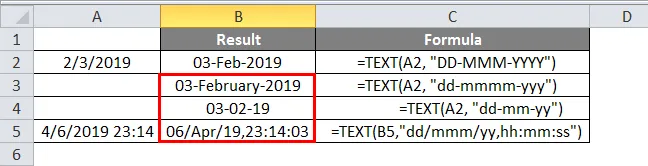
3. példa
Ha a százalékot, a pénznemet vagy a számokat tizedes pont után szeretnénk megjeleníteni, akkor a TEXT () képlet segítségével érhető el.
Néhány példát látunk erre a szövegformátum-kódra.
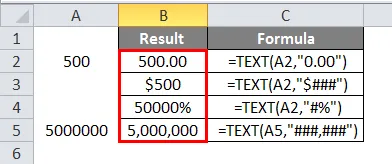
Ha két nullát akarunk tizedes pont után, akkor a „0, 00” szöveges formátumot használjuk.
Ha azt akarjuk, hogy a szám dollárban jelenjen meg, adja meg a „$ ###” szöveges formátumot.
Ha azt akarjuk, hogy a százalékos arányt szöveges formátumban adja meg, akkor „#%”.
Ha azt akarjuk, hogy a szám vesszővel elválasztva legyen, akkor szöveges formátumban adja meg a „###, ###” értéket.
Az alábbiakban a különféle szövegformátumkódok találhatók
0 - a jelentéktelen nullákat képviseli. A fenti példában, ha a szám 500, 5, az első sorban szereplő képletben 500, 50 lesz.
# - A számokat jeleníti meg. Ha 500, 5-re adunk „#. ##” -t, akkor 500, 5 lesz, mivel nem mutat jelentéktelen nullát.
, - A számok elválasztására szolgál. Ha a számokat vesszővel szeretnénk elválasztani, használhatjuk a # kombinációval.
. - Tizedes pontot jelent.
Speciális karakterek
Ha speciális karaktereket akarunk hozzáadni, beilleszthetjük azokat a dupla idézőjelek közé, amelyek ugyanúgy jelennek meg, ahogyan beillesztjük. Keresse meg az alábbi képernyőképet referenciaként.
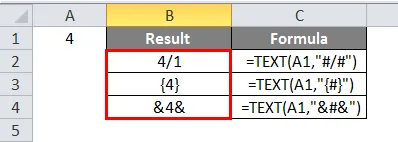
Szövegek összekapcsolása
Összekapcsolhatjuk a szövegeket számokkal vagy elvégezhetünk néhány számítást, és az eredmények a kívánt formátumban is megjeleníthetők.
Fontolja meg egy kicsi számítást, mint például egy osztályban 50 diák érhető el, és 4 óra van, és a díj minden tanuló számára 1000 rúpia.
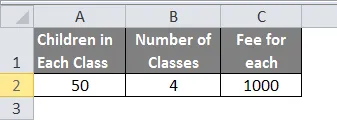
Most már a szöveges függvényben elvégezhetjük a számítást és megjeleníthetjük az eredményeket a kívánt formátumban.
Ha azt szeretnénk, hogy a Teljes cellában az „Összes gyermek díja ###, ###” legyen, akkor ezt elérhetjük a szöveg és az összefűzés funkció kombinációjával.
Itt a „Minden gyermek összes díja” egy karakterlánc, és a szám a számítás eredményeként jön létre.
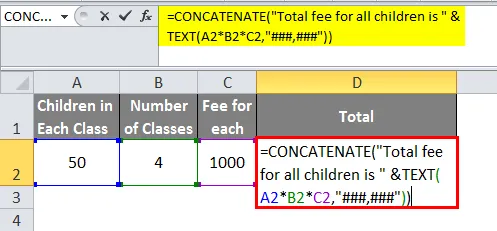
Tehát az eredmény a következő lesz
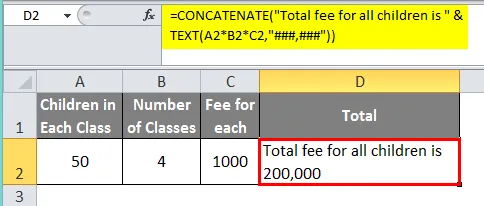
Van egy funkció annak kiderítésére, hogy a cellában lévő adatok szövegek-e vagy sem. Tehát ellenőrizhetjük, konvertáltunk-e szöveggé vagy sem.
Figyelembe véve a fenti képernyőképet, ellenőriztük azokat az adatokat, amelyeket konvertáltunk a szöveges képlet segítségével teljesen szöveges formátumban, vagy sem. A képlet eredménye igaz, ami azt jelenti, hogy az I42 cellában az adatok szöveges formátumban vannak.
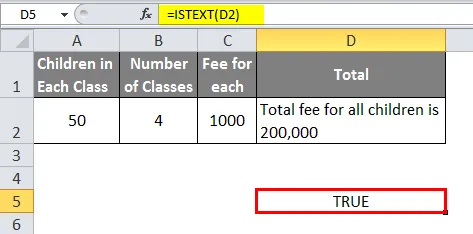
Emlékezzen az Excel szöveges képletéről
- A TEXT () egy nagyon egyszerű és érthető funkció.
- Ne felejtse el megőrizni a szöveg formátumát idézőjelekben. Ha elmulasztottuk a dupla idézőjelek megtartását, akkor a képlet a # eredmény értékét fogja kapni.
- Mielőtt a Szöveg () képlettel konvertálnánk szövegre, az IS TEXT () képlettel ellenőrizhetjük, hogy az adatok szöveges-e vagy sem.
- Használja a & szimbólumot a karakterlánc és a Képlet között, ha a karakterlánc- és számműveleteket össze szeretné kapcsolni.
Ajánlott cikkek
Ez egy útmutató az Excel szöveges képletéhez. Itt megvitattuk, hogyan lehet használni a Text Formula-t Excelben, valamint a gyakorlati példákat és a letölthető Excel sablont. Megnézheti más javasolt cikkeinket -
- Ossza meg az Excel képletben
- Ismerje meg az alapvető képleteket az Excel programban
- HLOOKUP képlet Excelben
- SUMPRODUCT képlet Excelben